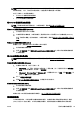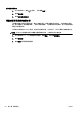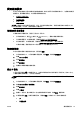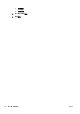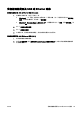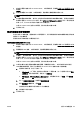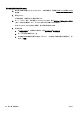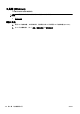user's guidance
附註:若要變更為無線連線,請確定未將 Ethernet 纜線連接到印表機。 連接 Ethernet 纜線會關閉印表
機的無線功能。 此外,在執行設定程序期間,可能會提示您暫時連接 USB 纜線。
執行下列操作之一來變更連線類型:
●
從 Ethernet 連線變更為無線連線
●
從 USB 連線變更為無線連線
從 Ethernet 連線變更為無線連線
附註:請先檢查必要條件再開始進行。 如需詳細資訊,請參閱位於第 94 頁的開始之前。
從 Ethernet 連線變更為無線連線 (Windows)
1. 從印表機上拔掉 Ethernet 纜線。
2. 安裝後開啟印表機軟體。 如需詳細資訊,請參閱
位於第 33 頁的開啟 HP 印表機軟體 (Windows)。
執行「無線設定精靈」進行無線連線。 如需詳細資訊,請參閱
位於第 94 頁的在無線網路上設定印
表機。
從 Ethernet 連線變更為無線連線 (OS X)
繼續進行之前,請瀏覽
位於第 94 頁的開始之前中的清單。
1. 將印表機連接到無線網路。
2. 使用 HP 安裝幫手 (位於應用程式/Hewlett-Packard/裝置公用程式中) 以將此印表機從軟體連線變
更為無線連線。
從 USB 連線變更為無線連線
附註:請先檢查必要條件再開始進行。 如需詳細資訊,請參閱位於第 94 頁的開始之前。
從 USB 連線變更為無線網路 (Windows)
1. 根據您的作業系統,執行下列其中一項:
●
Windows 8: 在「開始」畫面的空白區域按一下滑鼠右鍵,按一下應用程式列中的所有應用
程式,選取印表機名稱,然後按一下公用程式。
●
Windows 7、Windows Vista 和 Windows XP: 在電腦桌面上按一下開始,選取所有程式,然
後按一下 HP 和您的印表機資料夾。
2. 按一下印表機安裝與軟體。
3. 選取將 USB 連線的印表機轉換為無線。 按照畫面上的指示操作。
從 USB 連線變更為無線網路 (OS X)
1. 將印表機連接到無線網路。
2. 使用 HP 安裝幫手 (位於應用程式/Hewlett-Packard/裝置公用程式中) 以將此印表機從軟體連線變
更為無線連線。
瞭解如何從 USB 變更為無線連線的詳細資訊。
按一下這裡可線上取得更多資訊。
測試無線連線
列印無線測試報告,以取得有關印表機無線連線的資訊。 無線測試報告提供有關印表機狀態、硬體
(MAC) 位址和 IP 位址的資訊。 如果印表機連接至網路,測試報告會顯示有關網路設定的詳細資訊。
ZHTW 設定印表機的無線通訊 95